Как удалить Microsoft Edge в Windows 10

В марте 2015 компания Microsoft показывает свою новую Windows 10. Одно из первых, что бросилось в глаза — замена устаревшего браузера Internet Explorer. Его прямым наследником стал Microsoft Edge, получивший схожий дизайн, но намного упрощенный и продвинутый. Появились новые возможности, такие как поддержка стилуса и возможность установить расширения, которые дали шансы браузеру Microsoft вернуться на интернет-рынок и стать конкурентоспособным.
Особенности браузера
Microsoft Edge выполняет все функции, которые требует обычный пользователь. В нем можно открывать различные сайты, скачивать файлы, создавать закладки и просматривать историю. Но также он имеет несколько отличных от других популярных браузеров особенностей:
- Если вы обладаете стилусом, то это отличный шанс проверить его в действии. Создавайте рисунки, надписи или заметки на экране и в пару кликов делитесь ими с друзьями.
- Многие слышали про помощников с элементами искусственного интеллекта от Google или Apple. Теперь аналогичная технология появилась в Microsoft Edge. Назвали ее Cartana, она призвана предугадывать ваши действия и помогать в поиске нужной информации. Картане можно выдать доступ к вашей личным данным (почта, история браузера, контакты), что поможет ей быстрей найти ответы для вас. Но у нее есть ограничение, действует она только в Microsoft Edge и пользуется поисковиком Bing, а также если в вашем Майкрософт –аккаунте указан возраст меньше 13 лет, вы услышите отказ в помощи от Картаны.
- Теперь каждый может в пару действий установить нужное расширение, которое расширит лично под вас возможности веб-сёрфера. Для этого пройдите следующий путь: меню Microsoft Edge — расширения — получить расширение из магазина.
- Появилась возможность авторизации на сайтах и приложениях с помощью Windows Hello. Это значит, что теперь вы можете не вводить пароль, а доказать подлинность своей личности с помощью отпечатка пальца или голоса.
- Из технических нововведений: браузер переехал на новый движок — EdgeHTML, для написания использовалось новое ответвление JavaScript — Chakra.
Видео: обзор веб-сёрфера
Как установить
На сегодняшний день Microsoft Edge доступен только на Windows 10. В более поздних версиях Windows 8.1, 7 и т.д. доступен только Internet Explorer. Установить новый браузер от Майкрософт возможно только при установке или обновление до Windows 10. Он устанавливается автоматически и входит в стандартный пакет программ, скачать его отдельно не получится.
Скачать Windows 10 со встроенным обозревателем можно с официального сайта Microsoft по ссылке https:/www</span»>.microsoft.com/ru-ru/software-download/windows10″>https://www.microsoft.com/ru-ru/software-download/windows10.
Как удалить Microsoft Edge в Windows 10
Просто так удалить программу у вас тоже не получится. Компания насильственно продвигает ее продукт, поэтому включила браузер в список программ, которые не подлежат утилизации. Но все же есть несколько способов, благодаря которым возможно стереть браузер с вашего компьютера.
Удаление через Powershell
- Через поиск находим программу Powershell и запускаем ее.
- В открывшемся окне прописываем Get-AppxPackage. Эта команда вызовет список всех приложений.
- Ищем программу с именем Microsoft.MicrosoftEdge и открываем. В графе PackageFullName будет написано полное имя браузера, скопируйте его.
- Вводим в POWERSHELL команду Get-AppxPackage (строка, которую вы скопировали без скобочек) | Remove-AppxPackage .
Выполнив эти действия, вы отключите веб-сёрфер от Майкрософт на вашем компьютере.
Как удалить Майкрософт Эйдж с помощью специальной программы
Существует специальное приложение, которое позволяет заблокировать Microsoft Edge.
- Скачиваем Edge Blocker с официального сайта разработчика (http://www.sordum.org/downloads/?st-edge-block»>http://www.sordum.org/downloads/?st-edge-block) и запускаем.
- Нажимаем Block, чтобы заблокировать браузер. Если же хотите разблокировать его, нажмите Unblock.
Как настроить
- Все настройки параметров браузера можно провести, пройдя путь: меню — параметры.
- Вы можете установить его браузером по умолчанию.
- Можете выбрать тему, которая изменит внешний вид. Страницу, с которой он будет открываться при запуске. Настроить принцип, по которому обозреватель будет открывать новые вкладки.
- Настроить избранные сайты, очистить историю браузера, а также выставить параметры учетной записи Microsoft.
- Подстройте отображение текста под себя. Выберите стиль и размер текста.
- Для более опытных пользователей есть «Дополнительные параметры».
Обновление
Обновления приложения происходят очень редко и устанавливаются в автоматическом режиме, вместе с обновлениями Windows.
Установка по умолчанию
Чтобы сменить браузер по умолчанию, выполните следующие действия:
- Откройте Пуск и зайдите в настройки.
- Перейдите во вкладку «Система».
- Открываем «Приложение по умолчанию».
- Листаем вниз и в разделе «Веб-браузер» выбираем нужный вам.
Компания Майкрософт улучшила свой устаревший браузер Internet Explorer и перешла к активному продвижению Microsoft Edge. Microsoft Edge не многим уступает остальным популярным браузерам и имеет свои плюсы. Широкий спектр настройки и расширений позволят вам пользоваться им с удовольствием. Удалить его не так просто, Microsoft позаботились об этом. Но вы в любой момент можете заменить его другим браузером и просто забыть про Microsoft Edge.



 Май 24th, 2017
Май 24th, 2017  Денис Долгополов
Денис Долгополов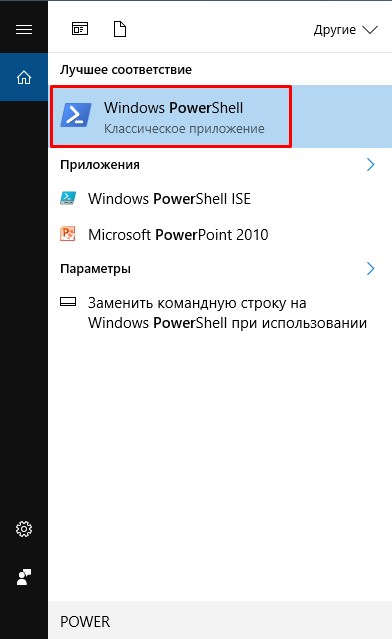
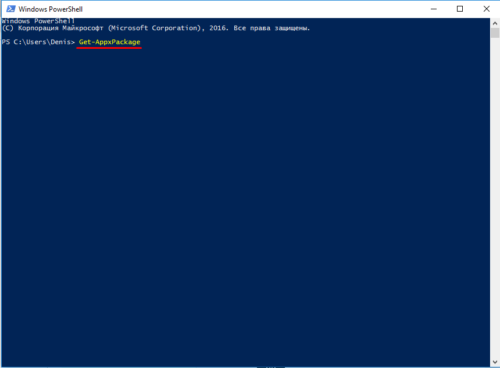

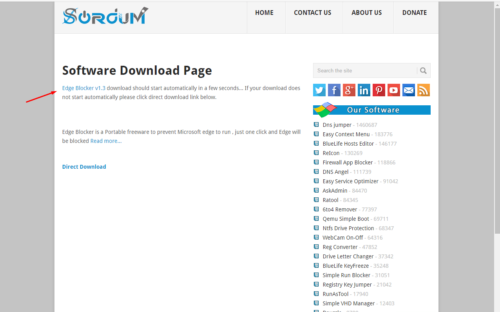
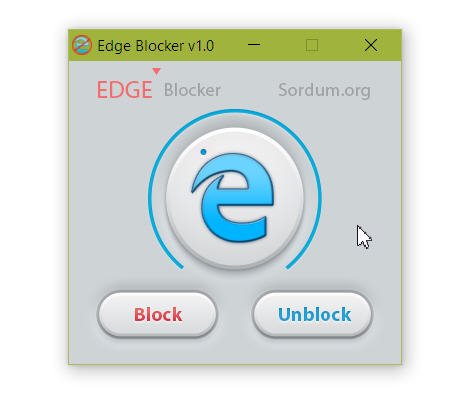
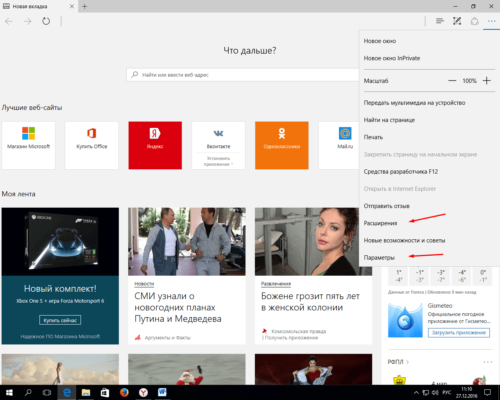
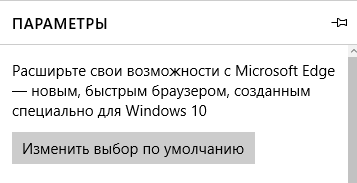

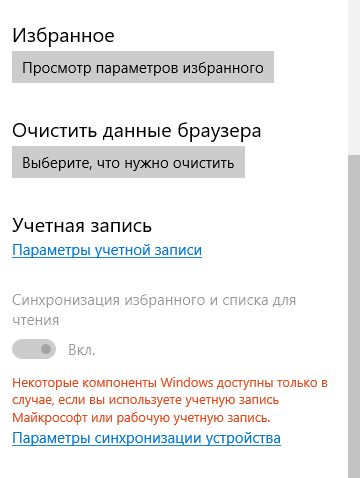
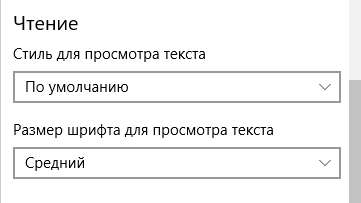
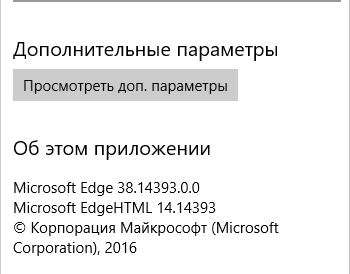
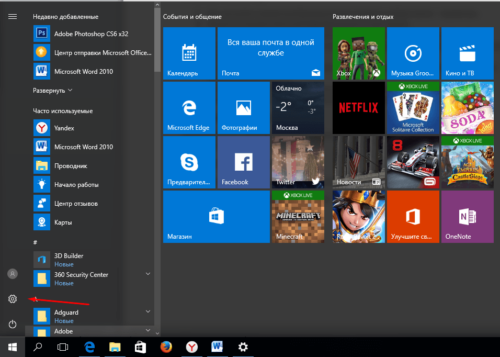
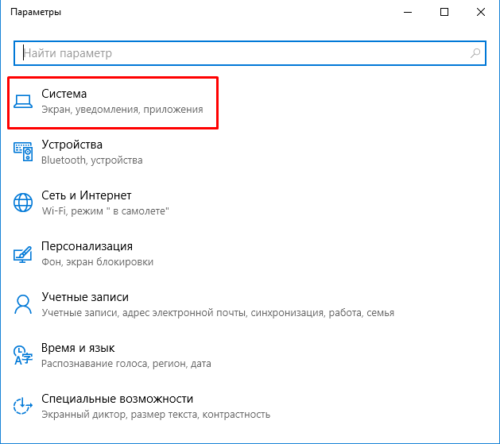
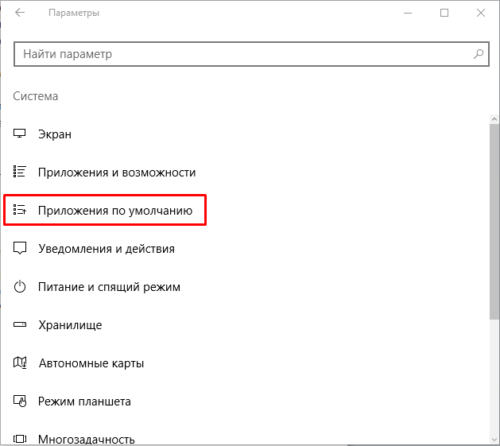
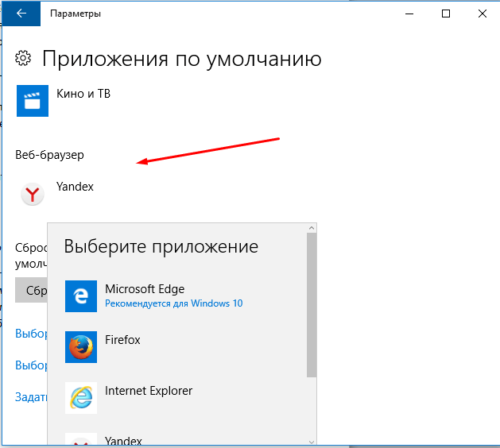
 Опубликовано в
Опубликовано в